最近有不少win7用户遇到了以下情况,即使输入正确的Wi-Fi密码并成功连接上网络,右下角系统网络提示仍会显示“有限的访问权限”,无法正常上网。今天小编为大家提供带来win7无线提示有限的访问权限的方法。有需要的用户们赶紧来看一下吧。

1.点击左下角的开始按钮,打开菜单,选择控制面板功能打开。
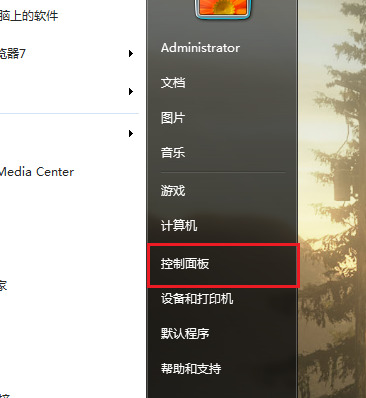
2.进入控制面板后,点击硬件和声音,查看方式为类别。
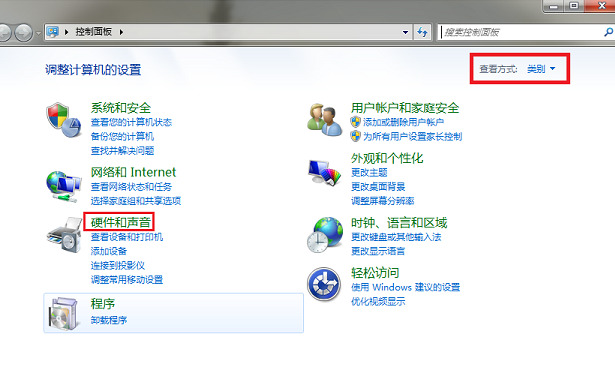
3.进入“设备管理器”。
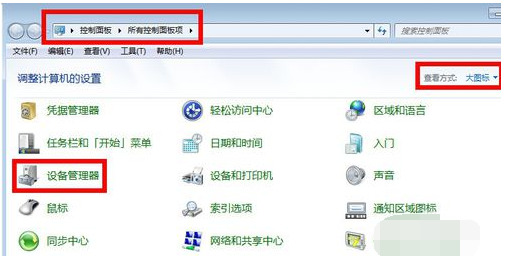
4.进入“设备管理器”之后找到“网络适配器”,在“网络适配"下面找到无线网络,并进入设置。选择英文中带有wirless的选项,就是了。
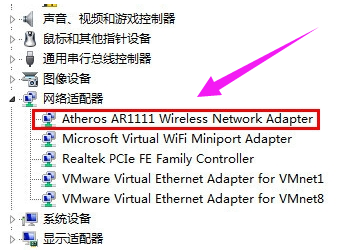
5.双击进入之后找到”高级“的选项。找到”802.11“的选项,在右手边有一个”值“,我的电脑只有两个选择”Long only“或者”Long and Short“,我这里选的是”Long and Short“。
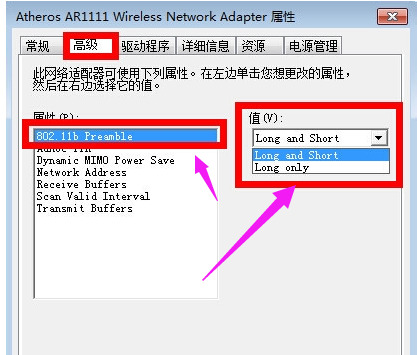
6.其他电脑的话可能是”自动“,”兼容模式“之类的。选”兼容模式“即可。之后重启电脑,无限网络就可以正常使用了。
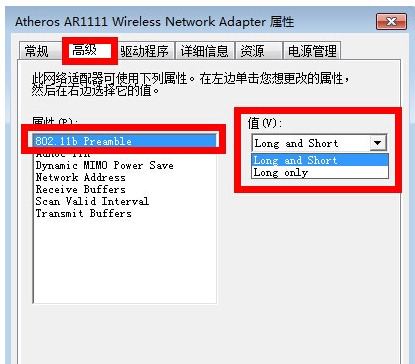
以上就是win7无线提示有限的访问权限的解决方法介绍了,希望对各位用户们有所帮助。